โปรแกรมนี้คืออะไร
VulkanRTเป็นการถูกต้องตามกฎหมายกราฟิก 3D แอพลิเคชันเขียนโปรแกรมอินเทอร์เฟซ (API), พัฒนา โดย The Khronos Group ผู้ใช้รายงานว่า พวกเขาสังเกตเห็นโปรแกรมนี้ในโฟลเดอร์แฟ้มโปรแกรม (x86) และเนื่องจากพวกเขาจำไม่ได้ติดตั้ง พวกเขาตมูลว่า มันอาจเป็นอันตรายได้ ก่อนที่เราดำเนินการอธิบายมันเป็นสิ่ง เราต้องการ reassure ว่า ไม่มัลแวร์ และเป็นโปรแกรมถูกต้องทั้งหมด. 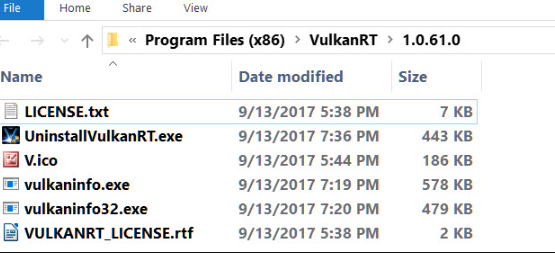
หลัก VulkanRT เป็นกราฟิก API ที่เพิ่มประสิทธิภาพของ 3D ในโปรแกรมประยุกต์บางโปรแกรม เช่นเกม นอกจากนี้มันยังยอดงานระหว่าง Cpu แบบมัลติคอร์ เนื่องจากมันสามารถแสดงรูปภาพในทางที่เป็นระเบียบมากขึ้น ทำให้ประสิทธิภาพดีกว่า มันถูกปล่อยในปี 2015 และในขณะที่ทายาทที่ OpenGL หลังจะยังคงมีประโยชน์ในบางกรณี VulkanRT จะคล้ายกับ Direct3D12 แต่อาจจะทำงานบนระบบปฏิบัติการหลาย เช่น Windows, Linux และ Android
เนื่องจากโปรแกรมไม่สมบูรณ์ถูกต้องตามกฎหมาย คุณอาจจะสงสัยวิธีการติดตั้ง โดยที่คุณสังเกตเห็น โปรแกรมมักจะมาพร้อมกับสิ่งอื่น เช่นเกม เกมมากมายทั้งใช้ และต้องใช้ VulkanRT ดังนั้นอาจได้มาจากเกมคุณดาวน์โหลด และติดตั้ง ถ้าคุณยังไม่ได้ติดตั้งเกมใด ๆ และไม่เคยสังเกตเห็น VulkanRT ก่อน มันอาจยังมีติดตั้งพร้อมกับโปรแกรมควบคุมกราฟิกการ์ดของ NVIDIA หรือ AMD หรือบางทีคุณเพิ่งติดตั้งใหม่โปรแกรมควบคุม GPU ที่มา VulkanRT เนื่องจากมีหลายสถานการณ์ที่อาจมีผลในการติดตั้ง มีเหตุผลไม่ต้องกังวล
คุณควรลบ VulkanRT
ตั้งแต่มันมาพร้อมกับสิ่งที่คุณกำลังใช้ เราไม่แนะนำให้คุณเอา VulkanRT มีความปลอดภัยได้อย่างสมบูรณ์ และมีเหตุผลเพื่อไม่ให้มัน อย่างไรก็ตาม เป็นประมาท เราควรเตือนคุณว่า มัลแวร์บางอย่างปกปิดตัวเองเป็นโปรแกรมถูกต้องตามกฎหมายเพื่อหลีกเลี่ยงการตรวจจับ ไม่น่าจะเกิดขึ้นในกรณีนี้ แต่ก็ยังคงเป็นสิ่งที่คุณควรทราบ ถ้าคุณมีซอฟต์แวร์ป้องกันมัลแวร์ และมันจะเตือนคุณเกี่ยวกับ VulkanRT เป็นอันตราย ก็คุ้มมัน อย่างไรก็ตาม ถอน VulkanRT กับมัลแวร์ก่อนที่คุณตรวจสอบว่า มันเป็นอันตรายจริง ถ้าตรวจพบแฟ้มในแฟ้มโปรแกรม (x86) และอยู่ภายใต้ VulkanRT ชื่อ มีความปลอดภัย และสามารถละเว้นคำเตือน อย่างไรก็ตาม ถ้าคุณสังเกตเห็นว่า แทนที่จะ VulkanRT เป็น VulcanRT หรือสิ่งที่คล้ายกัน ซอฟต์แวร์ป้องกันมัลแวร์ของคุณอาจมีบางสิ่งบางอย่าง และคุณควรพิจารณาการเอาแฟ้มออก
Offers
ดาวน์โหลดเครื่องมือการเอาออกto scan for VulkanRTUse our recommended removal tool to scan for VulkanRT. Trial version of provides detection of computer threats like VulkanRT and assists in its removal for FREE. You can delete detected registry entries, files and processes yourself or purchase a full version.
More information about SpyWarrior and Uninstall Instructions. Please review SpyWarrior EULA and Privacy Policy. SpyWarrior scanner is free. If it detects a malware, purchase its full version to remove it.

WiperSoft รีวิวรายละเอียด WiperSoftเป็นเครื่องมือรักษาความปลอดภัยที่มีความปลอดภ� ...
ดาวน์โหลด|เพิ่มเติม


ไวรัสคือ MacKeeperMacKeeper เป็นไวรัสไม่ ไม่ใช่เรื่อง หลอกลวง ในขณะที่มีความคิดเห็ ...
ดาวน์โหลด|เพิ่มเติม


ในขณะที่ผู้สร้างมัล MalwareBytes ไม่ได้ในธุรกิจนี้นาน พวกเขาได้ค่ามัน ด้วยวิธ� ...
ดาวน์โหลด|เพิ่มเติม
Quick Menu
ขั้นตอนที่1 ได้ ถอนการติดตั้ง VulkanRT และโปรแกรมที่เกี่ยวข้อง
เอา VulkanRT ออกจาก Windows 8
คลิกขวาในมุมซ้ายด้านล่างของหน้าจอ เมื่อแสดงด่วนเข้าเมนู เลือกแผงควบคุมเลือกโปรแกรม และคุณลักษณะ และเลือกถอนการติดตั้งซอฟต์แวร์


ถอนการติดตั้ง VulkanRT ออกจาก Windows 7
คลิก Start → Control Panel → Programs and Features → Uninstall a program.


ลบ VulkanRT จาก Windows XP
คลิก Start → Settings → Control Panel. Yerini öğrenmek ve tıkırtı → Add or Remove Programs.


เอา VulkanRT ออกจาก Mac OS X
คลิกที่ปุ่มไปที่ด้านบนซ้ายของหน้าจอและโปรแกรมประยุกต์ที่เลือก เลือกโฟลเดอร์ของโปรแกรมประยุกต์ และค้นหา VulkanRT หรือซอฟต์แวร์น่าสงสัยอื่น ๆ ตอนนี้ คลิกขวาบนทุกส่วนของรายการดังกล่าวและเลือกย้ายไปถังขยะ แล้วคลิกที่ไอคอนถังขยะ และถังขยะว่างเปล่าที่เลือก


ขั้นตอนที่2 ได้ ลบ VulkanRT จากเบราว์เซอร์ของคุณ
ส่วนขยายที่ไม่พึงประสงค์จาก Internet Explorer จบการทำงาน
- แตะไอคอนเกียร์ และไป'จัดการ add-on


- เลือกแถบเครื่องมือและโปรแกรมเสริม และกำจัดรายการที่น่าสงสัยทั้งหมด (ไม่ใช่ Microsoft, Yahoo, Google, Oracle หรือ Adobe)


- ออกจากหน้าต่าง
เปลี่ยนหน้าแรกของ Internet Explorer ถ้ามีการเปลี่ยนแปลง โดยไวรัส:
- แตะไอคอนเกียร์ (เมนู) ที่มุมบนขวาของเบราว์เซอร์ และคลิกตัวเลือกอินเทอร์เน็ต


- โดยทั่วไปแท็บลบ URL ที่เป็นอันตราย และป้อนชื่อโดเมนที่กว่า ใช้กดเพื่อบันทึกการเปลี่ยนแปลง


การตั้งค่าเบราว์เซอร์ของคุณ
- คลิกที่ไอคอนเกียร์ และย้ายไปตัวเลือกอินเทอร์เน็ต


- เปิดแท็บขั้นสูง แล้วกดใหม่


- เลือกลบการตั้งค่าส่วนบุคคล และรับรีเซ็ตหนึ่งเวลาขึ้น


- เคาะปิด และออกจากเบราว์เซอร์ของคุณ


- ถ้าคุณไม่สามารถรีเซ็ตเบราว์เซอร์ของคุณ ใช้มัลมีชื่อเสียง และสแกนคอมพิวเตอร์ของคุณทั้งหมดด้วย
ลบ VulkanRT จากกูเกิลโครม
- เข้าถึงเมนู (มุมบนขวาของหน้าต่าง) และเลือกการตั้งค่า


- เลือกส่วนขยาย


- กำจัดส่วนขยายน่าสงสัยจากรายการ โดยการคลิกที่ถังขยะติดกับพวกเขา


- ถ้าคุณไม่แน่ใจว่าส่วนขยายที่จะเอาออก คุณสามารถปิดใช้งานนั้นชั่วคราว


ตั้งค่า Google Chrome homepage และเริ่มต้นโปรแกรมค้นหาถ้าเป็นนักจี้ โดยไวรัส
- กดบนไอคอนเมนู และคลิกการตั้งค่า


- ค้นหา "เปิดหน้าใดหน้าหนึ่ง" หรือ "ตั้งหน้า" ภายใต้ "ในการเริ่มต้นระบบ" ตัวเลือก และคลิกตั้งค่าหน้า


- ในหน้าต่างอื่นเอาไซต์ค้นหาที่เป็นอันตรายออก และระบุวันที่คุณต้องการใช้เป็นโฮมเพจของคุณ


- ภายใต้หัวข้อค้นหาเลือกเครื่องมือค้นหาจัดการ เมื่ออยู่ใน Search Engine..., เอาเว็บไซต์ค้นหาอันตราย คุณควรปล่อยให้ Google หรือชื่อที่ต้องการค้นหาของคุณเท่านั้น




การตั้งค่าเบราว์เซอร์ของคุณ
- ถ้าเบราว์เซอร์ยังคงไม่ทำงานตามที่คุณต้องการ คุณสามารถรีเซ็ตการตั้งค่า
- เปิดเมนู และไปที่การตั้งค่า


- กดปุ่ม Reset ที่ส่วนท้ายของหน้า


- เคาะปุ่มตั้งค่าใหม่อีกครั้งในกล่องยืนยัน


- ถ้าคุณไม่สามารถรีเซ็ตการตั้งค่า ซื้อมัลถูกต้องตามกฎหมาย และสแกนพีซีของคุณ
เอา VulkanRT ออกจาก Mozilla Firefox
- ที่มุมขวาบนของหน้าจอ กดปุ่ม menu และเลือกโปรแกรม Add-on (หรือเคาะ Ctrl + Shift + A พร้อมกัน)


- ย้ายไปยังรายการส่วนขยายและโปรแกรม Add-on และถอนการติดตั้งของรายการทั้งหมดที่น่าสงสัย และไม่รู้จัก


เปลี่ยนโฮมเพจของ Mozilla Firefox ถ้ามันถูกเปลี่ยนแปลง โดยไวรัส:
- เคาะบนเมนู (มุมบนขวา) เลือกตัวเลือก


- บนทั่วไปแท็บลบ URL ที่เป็นอันตราย และป้อนเว็บไซต์กว่า หรือต้องการคืนค่าเริ่มต้น


- กดตกลงเพื่อบันทึกการเปลี่ยนแปลงเหล่านี้
การตั้งค่าเบราว์เซอร์ของคุณ
- เปิดเมนู และแท็บปุ่มช่วยเหลือ


- เลือกข้อมูลการแก้ไขปัญหา


- กดรีเฟรช Firefox


- ในกล่องยืนยัน คลิก Firefox รีเฟรชอีกครั้ง


- ถ้าคุณไม่สามารถรีเซ็ต Mozilla Firefox สแกนคอมพิวเตอร์ของคุณทั้งหมดกับมัลเป็นที่น่าเชื่อถือ
ถอนการติดตั้ง VulkanRT จากซาฟารี (Mac OS X)
- เข้าถึงเมนู
- เลือกการกำหนดลักษณะ


- ไปแท็บส่วนขยาย


- เคาะปุ่มถอนการติดตั้งถัดจาก VulkanRT ระวัง และกำจัดของรายการทั้งหมดอื่น ๆ ไม่รู้จักเป็นอย่างดี ถ้าคุณไม่แน่ใจว่าส่วนขยายเป็นเชื่อถือได้ หรือไม่ เพียงแค่ยกเลิกเลือกกล่องเปิดใช้งานเพื่อปิดใช้งานชั่วคราว
- เริ่มซาฟารี
การตั้งค่าเบราว์เซอร์ของคุณ
- แตะไอคอนเมนู และเลือกตั้งซาฟารี


- เลือกตัวเลือกที่คุณต้องการใหม่ (มักจะทั้งหมดที่เลือกไว้แล้ว) และกดใหม่


- ถ้าคุณไม่สามารถรีเซ็ตเบราว์เซอร์ สแกนพีซีของคุณทั้งหมด ด้วยซอฟต์แวร์การเอาจริง
Site Disclaimer
2-remove-virus.com is not sponsored, owned, affiliated, or linked to malware developers or distributors that are referenced in this article. The article does not promote or endorse any type of malware. We aim at providing useful information that will help computer users to detect and eliminate the unwanted malicious programs from their computers. This can be done manually by following the instructions presented in the article or automatically by implementing the suggested anti-malware tools.
The article is only meant to be used for educational purposes. If you follow the instructions given in the article, you agree to be contracted by the disclaimer. We do not guarantee that the artcile will present you with a solution that removes the malign threats completely. Malware changes constantly, which is why, in some cases, it may be difficult to clean the computer fully by using only the manual removal instructions.
